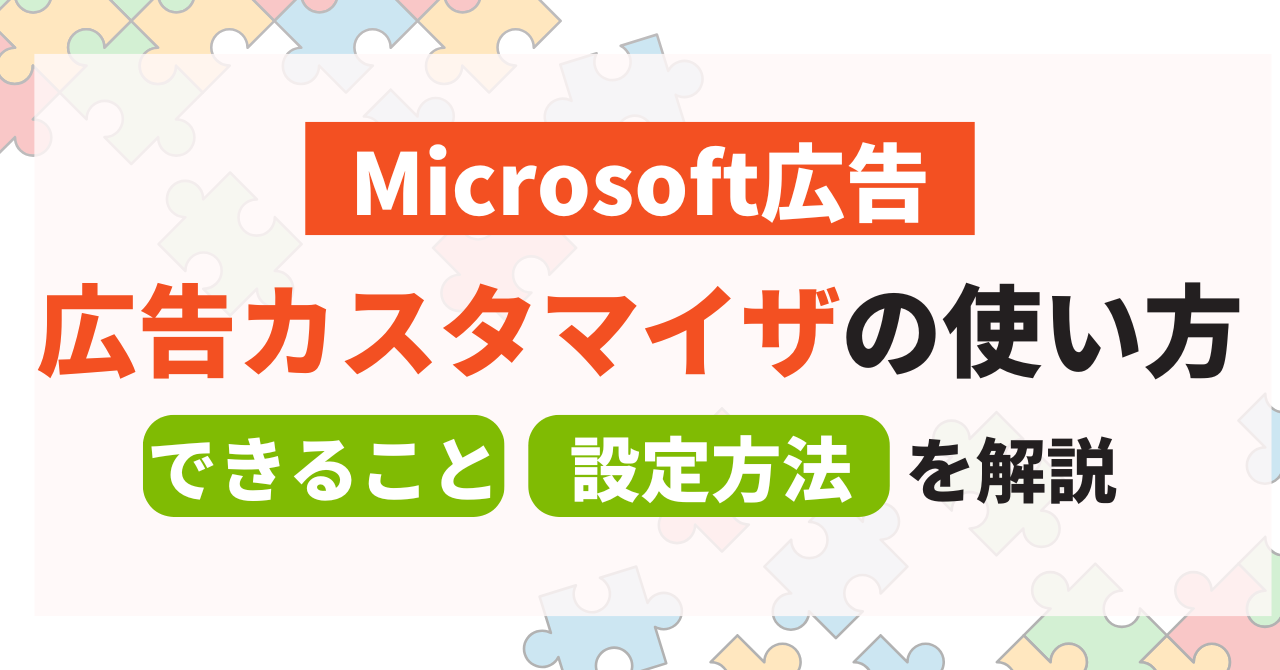Twitterでの広告配信を効率よく売上や利益につなげるには、コンバージョンの見込みが高いユーザーへのアプローチが重要で、とくに広告主のサイトへ訪れたことのある方や既存のフォロワーへのアプローチは有効です。
また、たとえば新商品の告知をすでにサービスや商品を利用しているユーザーへ配信したいというケースもありますよね。あるいは逆に既存顧客を広告配信の対象から除くことで、ユーザーから嫌われるような広告配信を回避でき、費用対効果の向上も望めます。
今回は、既存のフォロワーや顧客、ウェブサイトやアプリのユーザーを柔軟にターゲティングできる、Twitter広告のカスタムオーディエンスについてご紹介します。


目次
カスタムオーディエンスとは?
Twitter広告のカスタムオーディエンスとは、Webサイトやアプリの利用やTwitterのフォロワーなど、すでに何らかのつながりがあるユーザーをターゲティングするための機能です。
カスタムオーディエンスのメリット
カスタムオーディエンスを利用すると次のように効果的な広告配信がおこなえます。
効果的に見込みの高いユーザーにアプローチが可能
たとえば、サイトに訪問してくれたけれど、その場では商品を購入せずに離脱してしまったユーザーやアプリをダウンロードしたけれど利用していないままのユーザーなど、特定のユーザーへ効率的にアプローチできます。
また広告主のTwitterアカウントのフォロワーのユーザー名(@XXXXXXX)をリスト化しての広告配信など柔軟かつ正確な広告配信も可能です。
広告を配信したくないユーザーの除外も可能
カスタムオーディエンスでは、リーチ除外リストを活用して、広告配信を行いたくないユーザーを取り除くことも可能です。
既に自社のサービス・商品を購入しているお客さまをリーチ除外リストに設定することで、既存のユーザーに関係のない新規顧客向けの広告が繰り返し表示されるといった負担をかけずに済み、広告配信のパフォーマンス向上も見込めます。
カスタムオーディエンスの種類
カスタムオーディエンスを利用する際には、次の6つの方法が利用できます。
| 種類 | 詳細 |
| リスト | 顧客のメールアドレスやTwitterユーザー名(@XXXXXXX)のリストを暗号化(ハッシュ化)してアップロードすることでターゲティングに利用できます。 |
|---|---|
| ウェブサイトのアクティビティ | Twitterのウェブサイトタグによって広告主などのウェブサイトにアクセスしたユーザーをターゲティングできます。URLの全体や一部を指定して、条件を満たすアクセスのみをターゲティング対象とすることも可能です。 |
| アプリのアクティビティ | 広告主のアプリでインストールや登録など、特定のアクションを行ったユーザーにリーチできます。利用には、モバイル測定パートナーによるコンバージョントラッキングの導入が必要です。 |
| アプリアクティビティの組み合わせ | アプリアクティビティで設定したオーディエンスを複数組み合わせることで、特定のユーザーにリーチできます。And、or、除外と様々な組み合わせが可能です。 |
| リーチ除外リスト | 広告配信を行いたくないユーザーのメールアドレスをリスト化してアップロードすることで、リストのユーザーへ広告が配信されなくなります。リーチ除外リストは、アカウント全体に適用されます。 |
| カタログアクティビティ | 広告主のウェブサイトで商品に特定のアクションを実行したユーザーのオーディエンス。 |
顧客のメールアドレスやTwitterユーザー名といった正確な情報から、ウェブサイトやアプリで特定の行動をしたユーザーなどを柔軟にターゲティング可能です。
逆に広告の配信が望ましくないユーザーを、暗号化したメールアドレスの情報をもとに配信対象から除くこともできます。
カスタムオーディエンスの作成方法
それではどのようにカスタムオーディエンスを利用すればいいのか、作成方法をみていきましょう。
まずはオーディエンスを作成していきます。
管理画面上段の「ツール」から「オーディエンス」を選択します。
次に、管理画面の右上の「オーディエンスを作成」を選択します。
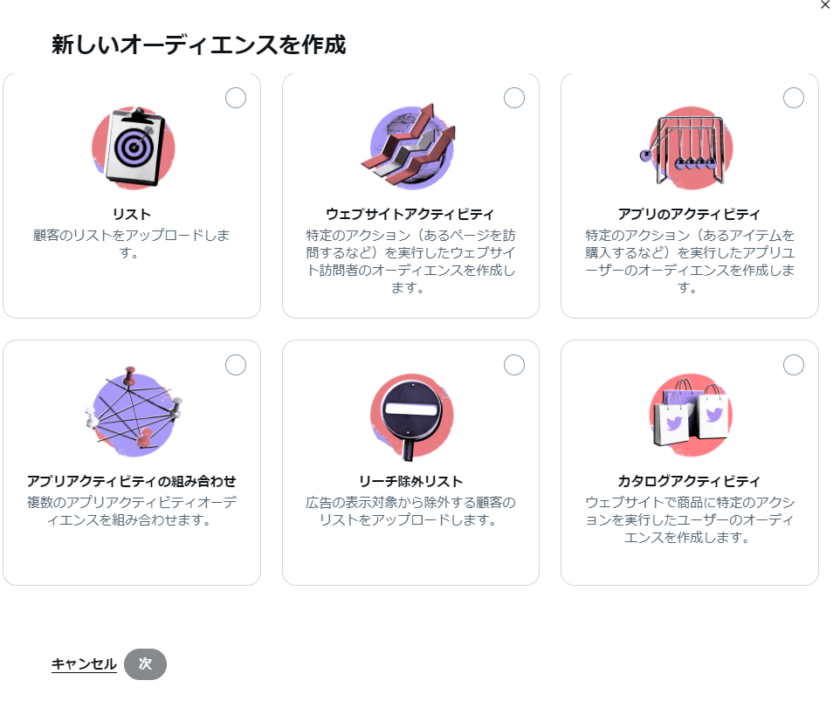
次に6つのオーディエンスの種類から作成したいタイプを選択します。種類ごとのオーディエンスの作成方法をみていきましょう。
1.リスト
※2023年1月23日以降、Twitter IDを利用したカスタムオーディエンスリストのアップロードには広告アカウント単位での事前申請が必要となりました。
広告代理店経由での申請が必要です。広告主の場合はTwitter社の営業担当あるいはお問い合わせよりご確認ください。
①オーディエンスの名前
オーディエンスの名前は、誰がみてもそのオーディエンスの中身が把握しやすい名前をつけるのがおすすめです。
たとえば、顧客リストであれば、「2022年8月購入者リスト」「キャンペーン購入者リスト」など、アップロードしたリストと関連する名称にすると良いでしょう。
②説明(オプション)
オーディエンスリストに関して、任意で説明文を入力できます。
③オーディエンスリスト
追加したいファイルを「ファイルを参照」からアップロードします。
ファイル形式は、.csvまたは.txt形式です。
アップロードできる情報(識別子)は以下の通りです。
- 電話番号
- メールアドレス
- モバイル広告ID/端末ID
- Twitterユーザー名
- TwitterユーザーID
※Twitterユーザー名・TwitterIDとは
・Twitterユーザー名:アカウント登録時に設定する「@」から始まる文字列。
・TwitterユーザーID:アカウント登録時に自動的に振り分けられる識別番号。ウェブページのソースから確認可能。
識別子ごとに「列」でまとめて記載いただき、アップロードします。
(イメージ A列:電話番号、B列:メールアドレス、C列:Twitterユーザー名)
全識別子を記載する必要はなく、電話番号のみのアップロード等も可能です。
アップロード後、「次」を選択すると、オーディエンスデータが表示されます。
アップロードしたデータと合う識別子を選択していきます。
カスタムオーディエンスの利用規約を読み、チェックボックスにチェックを入れ、「次」を選択することで、リストのオーディエンスが作成されます。
顧客情報をアップロードすることに不安を感じる広告主も多いと思いますが、カスタムオーディエンスリスト作成時、Twitterに送信する前にデータファイルにある情報は常にハッシュ化(※)されるため、リストの情報が第三者や他のサービスに開示されたり共有されたりすることはありません。
※ハッシュ化…データを暗号化する処理のこと。
なお、たとえば広告代理店にデータを渡すことができない場合などは、事前に広告主側でSHA‐256という形式でハッシュ化したリストのアップロードも可能です。
下記記事の「顧客データの活用に欠かせないハッシュ化とは?」では、SHA‐256を用いて、ハッシュ化する方法を紹介しています。
事前にハッシュ化したファイルをアップロードする際には、以下の点を確認してください。
- ファイルは.csvまたは.txt形式であること
- 各ファイルは、メールなどの1つのデータ形式のみを含めること。1行に1つの値を含める
- エントリ(ハッシュ化したデータ)は行区切りにすること
- 情報の不足している行やファイル内に途切れがないこと
2.ウェブサイトのアクティビティ
①オーディエンスの名前
オーディエンスの名前は、管理しやすい名前をつけましょう。
たとえば、ウェブサイトの訪問者に設定するのであれば、「訪問者リスト」コンバージョンした方に設定するのであれば、「CVリスト」などです。
②説明(オプション)
オーディエンスリストに関して、任意で説明文を入力できます。
③オーディエンスのルール
ウェブサイトピクセルの選択では、下記のいずれかを選択します。
- Twitterピクセルベースコード
- Twitterピクセルイベントコード
Twitterピクセルベースコードとは、ウェブサイトのすべてのページに実装する必要があり、 ウェブサイトの訪問者を追跡できるコードです。
Twitterピクセルイベントコードとは、ウェブサイトでの購入などの個別のアクションを追跡できるコードです。
そのため、ウェブサイトの訪問者を追跡したい場合は、Twitterピクセルベースコードを選択し、個別のアクション(コンバージョン)を追跡したい場合は、Twitterピクセルイベントコードを選択します。
Twitterピクセルコードで収集されたユーザーは、90日間オーディエンスに残ります。ただし、最後の30日間は、アクティブなアカウントのみのターゲティングとなります。Twitterピクセルコード設置後、情報収集を始め、Twitterアカウントが100件収集されると、リターゲティングに活用できます。
※Twitterピクセルベースコードを選択した場合は、「すべてのウェブページの訪問者」「特定のウェブページの訪問者」のいずれかを選択します。
また、特定のウェブページの訪問者の場合は、ウェブサイトのURL条件を指定します。
「次の文字と等しい」では、大文字と小文字が区別されるため、「次の文字を含む」を選ぶことをおすすめします。
3.アプリのアクティビティ
モバイル認定パートナーを管理
アプリのコンバージョンなどイベント計測データを利用してカスタムオーディエンスのターゲティングを設定できます。アプリイベントの計測には、外部のコンバージョン測定サービスの利用が必須です。
「モバイル認定パートナーを管理」をクリックすると、Twitterと連携する外部の測定サービスが表示されます。設定方法はツールによって異なるため、利用するツールのヘルプページ等を参考に設定を行いましょう。
4.アプリアクティビティの組み合わせ
オーディエンスの名前や説明(オプション)は、前述のようにわかりやすく、管理しやすい名前をつけましょう。
オーディエンスのルールでは、アプリアクティビティで設定した複数のオーディエンスを組み合わせることができます。
①次の条件にも一致
アクティビティで設定した複数のオーディエンスを選択し、どちらのオーディエンスの条件にも一致する新たなオーディエンスの設定ができます。
たとえば、アプリ内で「商品ページを訪れる」と「商品をお気に入りに登録する」を次の条件にも一致とした場合、その2つとも行動したユーザーのみに配信することができます。
②または
アクティビティで設定した複数のオーディエンスを選択し、どちらかのオーディエンスの条件に一致する新たなオーディエンスの設定ができます。
たとえば、アプリ内で「商品ページを訪れる」と「商品をお気に入りに登録する」をまたはとした場合、どちらかの行動あるいは、2つの行動両方をしたユーザーに配信することができます。
③除外するアカウント
アクティビティで設定したオーディエンスを選択することで、除外するアカウントに設定することができます。
たとえば、アプリ内で「購入済み(サンクスページ到達者)」を除外したい場合は、除外するアカウントに設定することで、購入済みユーザーには配信されなくなります。
5.リーチ除外リスト
オーディエンスリスト
追加したいファイルを「ファイルを参照」またはドラッグ&ドロップでアップロードします。
アップロードする情報(識別子)はメールアドレスのみです。
注意点
リーチ除外リストを利用する際には、次の点に注意しましょう。
- リーチ除外リストはアップロード後、ステータスが「準備完了」となり次第、自動的に広告アカウント全体に適用されます。
- リーチ除外リストは広告アカウントにつき1つのみの作成となります。
6.カタログアクティビティ
オーディエンスの名前や説明(オプション)は、前述のようにわかりやすく、管理しやすい名前をつけましょう。
①カタログ
カタログは、事前にTwitterショッピングマネジャーで設定する必要があります。Twitterショッピングマネジャーで設定後、オーディエンスルールではデフォルトで選択されます。
Twitterショッピングマネジャーでのカタログ設定方法は、下記記事を参考に設定してください。
②イベント
イベントは、事前にTwitterピクセルの実装を行う必要があります。
Twitterピクセル実装後、オーディエンスルールでは、下記4つのイベントを選択することが可能になります。
- ページビュー
- コンテンツ表示
- カートに追加
- 購入
複数の商品を紹介するページ(セール/クリアランスページ)を閲覧したユーザーへ配信したい場合は、Twitterピクセルをあらかじめ設定したうえで、ページビューを選択し配信することができます。
また、ECサイト等で特定の商品紹介ページを閲覧したユーザーへ配信したい場合は、コンテンツ表示を選択して配信することが可能です。
Twitterピクセルの実装方法は下記記事を参考に設定してください。
②ルックバック期間
ルックバック期間は、ユーザーが②で設定したイベントを実施した期間を設定することが可能です。
たとえば、ルックバック期間を「30」と設定することで、過去30日以内にコンテンツ表示したユーザーへ配信することができます。ルックバック期間の設定範囲は、1〜365までです。
カスタムオーディエンスの設定方法
作成したカスタムオーディエンスを広告配信するキャンペーンに設定してみましょう。
オーディエンスの設定
広告グループ詳細の「オーディエンス」で事前に設定したカスタムオーディエンスを選択していきます。
追加するアカウント、除外するアカウントのいずれかを選択します。
事前に設定したオーディエンスをターゲティングしたい場合は、追加するアカウント、事前に設定したオーディエンスを除外したい場合は、除外するアカウントを選びます。
カスタムオーディエンスのオーディエンスタイプより、ターゲティングしたいモノを選択します。
また、「選択したカスタムオーディエンスとフォロワーが似ているオーディエンスを含める」にチェックをすると類似するアカウントをターゲティングすることも可能です。
カスタムオーディエンス利用時の注意点
柔軟かつ効果的なオーディエンスを作成できるカスタムオーディエンスの機能ですが、次のように注意するべき点もあります。ぜひ配信前に確認しておきましょう。
オーディエンスのサイズが小さすぎると配信・除外できない
オーディエンスのサイズが小さすぎる(100件未満の)場合、広告の配信も除外もできない状態となるため注意が必要です。
作成したカスタムオーディエンスのサイズは管理画面上にある「ツール」の「オーディエンス」で確認することができます。オーディエンスのサイズが小さすぎる場合は、収集元のデータ範囲を広げて対応しましょう。
たとえば、ECサイトにおいて「購入ユーザー」だけだとリストが小さい場合があります。その際にはカート訪問ユーザーやフォーム到達ユーザーなど、一定のサイズが確保できるオーディエンスも検討しておきたいですね。
また、顧客リストのデータが1か月以内の購入ユーザーであれば、期間を伸ばしてオーディエンスサイズを大きくすることも一つの方法として考えられます。
アップロードしたリストのサイズが100件であっても、全てのTwitterアカウントがアクティブであるとは限らないため、Twitterのサイズが100件未満になりオーディエンスが小さいと表示される場合があります。
逆にサイズが大きすぎて費用対効果が悪いことも
小さすぎると配信すら難しいですが、逆に大きすぎて十分なセグメントがされていない場合には、費用対効果が思うように上がらないケースもあります。
たとえば、男性向けの商品を、男女両方のページの訪問者に対して広告配信をしてしまっては、費用対効果は低くなることが容易に想像できますよね。
リストのサイズを大きくしようとするあまり、本来ターゲットではないユーザーへも広告が配信されてしまわないかには十分に注意する必要があります。
最後に
カスタムオーディエンスの作成には、自社のサイトに訪問したユーザーや商材・サービスを購入したことがあるユーザーへアプローチできるターゲティングのため、効果的な配信が可能です。
Twitter広告を運用しているが、カスタムオーディエンスを活用したことがない方は、この機会にぜひ、カスタムオーディエンスを活用してください。